Tidak Dapat Mengakses Folder Yang Dikongsi Ini Kerana Dasar Organisasi

Adakah anda ingin menyelesaikan ralat ‘Anda Tidak Dapat Mengakses Folder Bersama Ini Kerana Dasar Keselamatan Organisasi’? Sekiranya ya, maka anda berada di tempat yang betul. Shared Folder menggunakan perisian virtualisasi untuk mengakses fail dan folder pada mesin tempatan anda. Ia juga membolehkan anda berkongsi Fail dengan sekumpulan orang yang mempunyai akses ke Folder Dikongsi. Namun, jika anda bekerja di perusahaan maka anda sudah mengetahui cara mengakses folder bersama dan memberikan izin kepada pengguna lain. Nah, di beberapa organisasi, ahli pasukan membuat folder bersama supaya pengguna lain dari pasukan yang sama dapat mengakses fail menggunakan bukti kelayakan pengguna mereka. Tetapi yang pasti, perusahaan menetapkan dasar untuk menjamin akses ke folder bersama kerana alasan keselamatan. Sekiranya anda mengelakkan Dasar ini dan cuba memasukkan folder yang dikongsi, anda akan menerima kesalahan berikut.
Mesej ralat mengatakan 'Anda tidak dapat mengakses folder bersama ini kerana dasar keselamatan organisasi anda menyekat akses tetamu yang tidak disahkan'. Sekiranya anda ingin menyambung ke mana-mana peranti, yang memerlukan kelayakan tetamu dan bukannya pengesahan yang betul, anda akan menerima ralat berikut. Anda tidak dapat mengakses folder bersama ini kerana dasar keselamatan organisasi anda menyekat akses tetamu yang tidak disahkan. Dasar ini membantu melindungi komputer anda dari peranti yang tidak selamat atau berbahaya di rangkaian. Panduan ini membantu anda menyelesaikan bahawa tidak dapat mengakses folder bersama ini kerana dasar keselamatan organisasi anda melalui editor Dasar Kumpulan.
Lihat juga: Cara Memperbaiki Kesalahan Dasar Diagnostik Host Host
Sebab Kesalahan:
Kesalahan ini berlaku pada Windows 10 model 1709 atau versi yang lebih baru, kerana penyahaktifan SMB2, dan pemasangan SMB1 yang tidak betul. Oleh itu, SMB memanggil Server Message Block. Ini adalah protokol pembahagian fail rangkaian yang ditambahkan pada Windows 10 dan menyediakan kemampuan untuk menulis / membaca fail dan melakukan banyak permintaan perkhidmatan lain ke perangkat rangkaian. Namun, di windows, SMB dapat menghubungkan perangkat yang tidak dapat menjalankan windows, seperti router dengan kemampuan berbagi file, NAS, atau PC Linux. Selepas kemas kini Fall Creators SMB1 dianggap mempunyai protokol bukan standard yang tidak selamat. Oleh itu Microsoft merancang untuk mematikan ciri ini secara lalai dan kemudian menjadikan SMB2 sebagai standard, dan SMB2 akan dihidupkan secara lalai oleh Windows 10 .
Lihat juga: Cara Memperbaiki ‘Windows Tidak Dapat Memformat Pemacu Ini’ Pada Windows 10
Cara Memperbaiki Ralat ‘Anda tidak dapat mengakses folder bersama ini kerana dasar keselamatan organisasi anda menyekat akses tetamu yang tidak disahkan’

Kesalahan berlaku kerana Akses Tetamu di SMB2 dimatikan secara lalai. Untuk menyelesaikan ralat ini di Windows 10, anda boleh mengikuti arahan berikut:
- Pergi ke Editor Dasar Kumpulan Tempatan
- Pindah ke stesen kerja Lanman
- Ubah suai tetapan Dayakan log masuk yang tidak selamat dari Tidak Dikonfigurasi untuk Diaktifkan
- Simpan perubahan dan kemudian cuba lagi.
Gunakan Penyunting Dasar Kumpulan
- Pergi ke Editor Dasar Kumpulan Tempatan.
- Anda kemudian boleh tekan Win + R, taip gpedit.msc.
- Kemudian tekan butang Enter.
- Sebaliknya, anda boleh mencari perkara yang sama di kotak carian Taskbar.
- Sebaik sahaja anda membuka Editor Dasar Kumpulan Tempatan, pindah ke jalan ini-
Konfigurasi komputer> Templat Pentadbiran> Rangkaian> Lanman Workstation
- Di sebelah kanan anda, anda harus melihat tetapan yang dikenali sebagai Dayakan log masuk yang tidak selamat .
- Ketik dua kali padanya, dan ubah tetapan dari Tidak Dikonfigurasi ke Diaktifkan dan simpan perubahan anda.
Itu sahaja!
Editor Pendaftaran Untuk Memperbaiki ‘Tidak Dapat Mengakses Folder Bersama Ini…’
Terdapat kaedah lain untuk menghidupkan fungsi di Windows 10, dan anda kemudian boleh menggunakan Registry Editor untuk menyelesaikan tugas.
Sebelum tweak fail apa pun, disarankan untuk memulihkan semua fail Registry. Kemudian, pergi ke Registry Editor di PC anda. Untuk itu, tekan Win + R, masukan regedit , dan tekan Enter. Anda mahu memilih Ya di tetingkap UAC. Kemudian bergerak ke jalan ini-
ComputerHKEY_LOCAL_MACHINESOFTWAREPoliciesMicrosoftWindows
Di sini anda ingin membuat kunci yang dikenali sebagai LanmanWorkstation , hanya jika ia belum wujud. Sekiranya anda ingin menghasilkan kunci, ketik kanan pada kekunci Windows dan pilih Baru> Kunci . Berikutan itu, namakan sebagai LanmanWorkstation .
Sekarang, pilih kunci yang baru dibuat ini dan ketik kanan di sebelah kanan> Baru> Nilai DWORD (32-bit) dan nyatakan namanya sebagai BenarkanInsecureGuestAuth .
Tentukan data Nilai dari nilai REG_DWORD ini sebagai 1 dan simpan perubahan anda.
Itu sahaja!
Kesimpulan:
Saya harap artikel ini dapat membantu anda menyelesaikan ralat ‘Tidak Dapat Mengakses Folder Bersama Ini…’ . Tidak diragukan lagi adalah kesalahan yang paling biasa tetapi sangat mudah atau senang diperbaiki. Di sini saya telah menyebut penyelesaian untuk menyelesaikannya. Sekiranya anda mempunyai sebarang cadangan, pertanyaan, atau pertanyaan, beritahu kami di bawah. Atau jika anda merasa berguna, kongsikan kepada orang lain.
Sehingga kemudian! Sentiasa senyum
Baca juga: